DOTA2调节画面亮暗度方法
时间:2013-05-06 10:16:29 来源:未知 作者:小新 热度: 801 次
玩过LOL的玩家可能觉得DOTA2的画面有点过暗而影响到视野,那么如何调节新手玩家们可能都不是很明白,下面科普知识希望可以帮到玩家们,经过调节后的画面也的确是明亮很多,下面资料一起参考下吧!
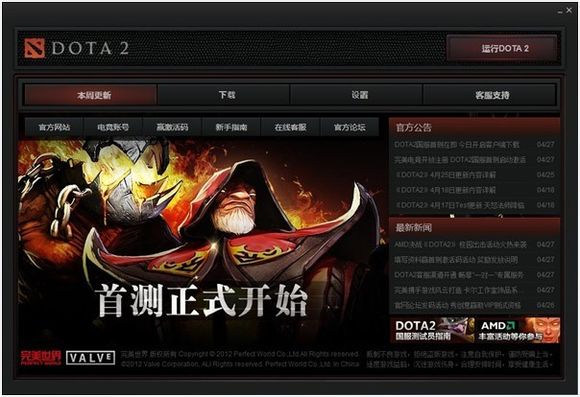
如何调节Dota2中的游戏画面亮度 摆脱灰暗:
Dota2是一款建立在steam平台基础上的游戏,随着公测时间的日益临近,已经越来越多的玩家拿到了Dota2激活码。很多玩家在游戏中发现游戏画面灰暗,在游戏中几乎看不清画面,野区之中更是没办法分辨技能,dota是一款竞技性极高的游戏,相信在这样的环境下,没有人能够有好的发挥。
今天小编就总结了下如何解决Dota2中游戏画面灰暗的效果:
第一步,找到你steam平台的安装文件夹:找到Steam\steamapps\common\dota 2 beta\dota\cfg目录。
找到steamapps文件夹



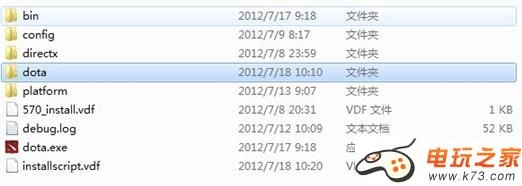
找到cfg文件夹

|
第二步,在cfg文件夹中找到video.txt文件,打开文件。找到video文件: 第三步,打开video文件,使用ctrl+F,查找setting.mat_monitorgamma。
在video文件中查找
在查找中搜索:setting.mat_monitorgamma 第四步,找到后,将setting.mat_monitorgamma后面数值改小即可。
|
官方默认是2.2—2.7,经过测试,建议改到1.8左右,(更具显示器不同可能会有差别) PS:大部分画面暗于显示器有一定关系。 或者利用steam平台自带的控制台,也可以进行画面调节 首先第一步要在steam中允许打开控制台,在steam平台上找到DOTA2游戏,右键点属性,点击“设置启动选项”,输入“-dev”,这样我们就开启了DOTA2中的steam控制台。
找到设置启动选项
在设置启动选项中输入-div 接下来进入游戏,按ESC键下方的“~”键,会发现控制台已经开启了,再按一次“~”键,控制台关闭,在游戏过程中可以随时开启和关闭。 在游戏中按“~”键(也就是数字1左边的键)调出控制台 在控制台中输入命令:-mat_monitorgamma 1.800000 也可以达到相同效果 调整过后的Dota2画面:







热门新闻
我要评论 查看全部评论 (0)>>












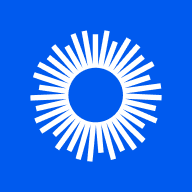









 《怪物猎人世界》全14种武器介绍
《怪物猎人世界》全14种武器介绍 《龙珠斗士z》释出试玩视频 完美
《龙珠斗士z》释出试玩视频 完美 《怪物猎人世界》E3 2017联机试玩
《怪物猎人世界》E3 2017联机试玩 《异度之刃2》40分钟实机试玩视频
《异度之刃2》40分钟实机试玩视频 《重装机兵Xeno》主角、战车、战
《重装机兵Xeno》主角、战车、战 《超级马里奥奥德赛》官方新场景
《超级马里奥奥德赛》官方新场景 《怪物猎人世界》超清实机截图欣
《怪物猎人世界》超清实机截图欣 《南方公园完整破碎》E3 2017实机
《南方公园完整破碎》E3 2017实机
